Jako IT expert je jednou z prvních věcí, kterou musíte udělat, nastavit pracovní plochu aplikace Illustrator. To lze provést otevřením dialogového okna Předvolby a přechodem na kartu Pracovní prostor. Zde si můžete vybrat, který pracovní prostor chcete použít. Pokud si nejste jisti, který z nich vybrat, můžete vždy vyzkoušet každý z nich a zjistit, který z nich vám nejlépe vyhovuje.
Jakmile vyberete pracovní prostor, další věc, kterou musíte udělat, je upravit jej tak, aby vyhovoval vašim potřebám. Chcete-li to provést, můžete použít přepínač pracovních ploch pro přístup k různým panelům pracovních ploch. Každý panel má svá vlastní nastavení a možnosti, které si můžete přizpůsobit. Můžete například změnit velikost a umístění panelů nebo můžete změnit barvu a písmo textu. Můžete také přidat nebo odebrat položky panelu, jako jsou tlačítka nebo nabídky.
sada pro hodnocení a nasazení systému Windows pro Windows 10
Poté, co si pracovní prostor přizpůsobíte podle svých představ, jej můžete uložit jako předvolbu. Chcete-li to provést, jednoduše přejděte do nabídky Soubor a vyberte Uložit pracovní prostor. Zadejte název svého pracovního prostoru a klikněte na Uložit. Poté můžete načíst svůj pracovní prostor tak, že přejdete do nabídky Soubor a vyberete Načíst pracovní prostor. Vyberte svůj pracovní prostor ze seznamu a klikněte na Načíst.
Nyní, když víte, jak nastavit pracovní plochu Illustratoru, můžete ji začít využívat ve svůj prospěch. Se správným pracovním prostorem budete moci pracovat efektivněji a stihnete více za kratší dobu. Tak na co čekáš? Začněte ještě dnes a uvidíte, jak může být vaše práce jednodušší.
V tomto příspěvku vám ukážeme, jak nastavit pracovní prostor v Adobe Illustratoru. Adobe Illustrator je jedním z nejlepších programů pro grafický design, mnoho lidí jej používá pro osobní i profesionální použití. Mohou navrhovat hodiny každý den, zvláště pokud profesionálně používají Illustrator. To znamená, že by měli být pohodlné používat jej během těchto dlouhých hodin. Jak asi tušíte, Illustrator umožňuje přizpůsobení.
Jak nastavit pracovní plochu Illustratoru

Přizpůsobitelnost znamená, že můžete věci opravit podle svých představ, Adobe umožňuje uživateli přizpůsobit si pracovní prostor podle svých představ. V závislosti na verzi aplikace Illustrator je k dispozici osm přednastavených pracovních ploch. Svůj pracovní prostor můžete vytvořit od začátku nebo použít kteroukoli z osmi dostupných předvoleb a poté uložit změny jako své vlastní. Zvažte následující oblasti:
- Výchozí pracovní prostory
- Odstranění oken
- Přidávání oken
- Uspořádání oken
- Uložení pracovního prostoru
- Obnovit pracovní prostor
- Uspořádat panel nabídek
1] Výchozí pracovní prostor
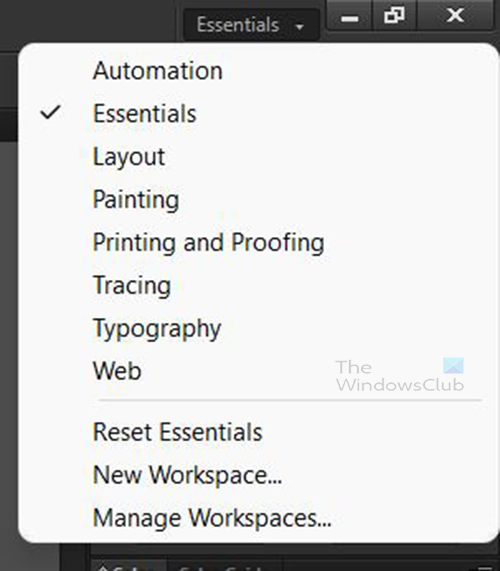
Illustrator má osm výchozích pracovních ploch, které můžete použít pro svou práci. Rozbalovací seznam pracovního prostoru se nachází vedle tlačítka pro minimalizaci v pravém horním rohu okna. Výchozí pracovní prostory Automatizace , Základy , Rozložení , Obrázek , Obrázek a ověřování , Sledování , Tiskárna, a Internet . Chcete-li zobrazit výchozí pracovní prostory nebo vlastní pracovní prostory, jednoduše klikněte na šipku rozevíracího seznamu a procházejte seznam.
Přizpůsobení pracovního prostoru se provádí vytvořením stávajících výchozích pracovních prostorů. Zkontrolujte stávající pracovní prostory a vyberte si ten, který nejlépe vyhovuje vašim potřebám, a poté jej přizpůsobte. Můžete vytvořit více pracovních prostorů pro různé úkoly. Zamyslete se nad nástroji a okny, které používáte nejčastěji, a navrhněte si s nimi svůj pracovní prostor. Váš jedinečný pracovní prostor vám pomůže ušetřit čas tím, že bude méně přeplněný nástroji, které nepoužíváte.
Upozorňujeme, že umístění oken, panelů nástrojů a lišty nabídek není pevně dané, máte možnost je umístit kamkoli.
2] Odstraňte okna
Podívejte se na levé podokno s okny a zjistěte, která okna chcete odstranit. Chcete-li okna odstranit, stiskněte a podržte horní část okna a přetáhněte jej na pracovní plochu, můžete kliknout na malý X' zavřít. Můžete také přejít do systému Windows a zrušit zaškrtnutí tohoto políčka, pokud tam je.
3] Přidávání oken
Chcete-li přidat požadovaná okna, přejděte na Okno nabídky v horní části a vyberte okno. Některá okna mají další přílohy, možná nebudete potřebovat všechny přílohy, takže je můžete přetáhnout a zavřít. Můžete si vybrat místo, kde budou okna umístěna.
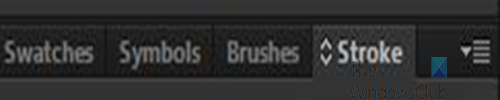
Okna můžete seskupit jejich přetažením na sebe a vytvořit tak karty.
Zde jsou hlavní okna, která bude používat každý, takže je můžete přidat z nabídky Windows nahoře.
- Barva
- Vzorky
- Symbol (nachází se v podnabídce Typ)
- zarovnat
- Následovat
- Mrtvice
- Vrstvy
- Zadní deska
4] Rozvržení oken
Jakmile jste si vybrali okna, která chcete použít, musíte je nyní uspořádat podle svého stylu. Pokud chcete seskupit okna, nakreslete jedno na druhé, dokud se neobjeví modrý obrys a nevytvoří záložku. Čím více oken ve skupině, tím více karet tam bude. Snažte se nepřidávat příliš mnoho oken, která vám zaplní pracovní plochu.
Na levou stranu můžete přidat další okna a umožnit jejich minimalizaci tak, aby byla viditelná pouze tehdy, když je vytáhnete. Chcete-li je sbalit, podržte okno a přetáhněte jej na levou stranu okna, dokud se neobjeví svislá modrá čára, poté uvolněte a uvidíte ikonu okna. Chcete-li zobrazit okno, jednoduše klikněte na jeho ikonu a okno se rozbalí. Pomocí této metody můžete skrýt okna, která nebudete příliš často používat.
zpoždění klávesnice Windows 10
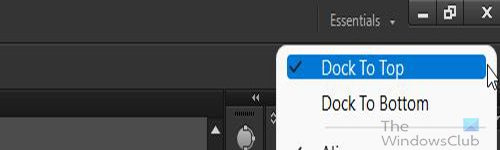
Pokud chcete, můžete panel nabídek umístit do spodní části pracovní plochy. Chcete-li panel nabídek přesunout do spodní části pracovní plochy, klikněte na ikonu Hamburgerové menu zcela vpravo na liště nabídek a poté vyberte Ukotvit na dno .
5] Uložit pracovní prostor
Když vzhled pracovního prostoru vyhovuje vašim preferencím, můžete jej uložit.
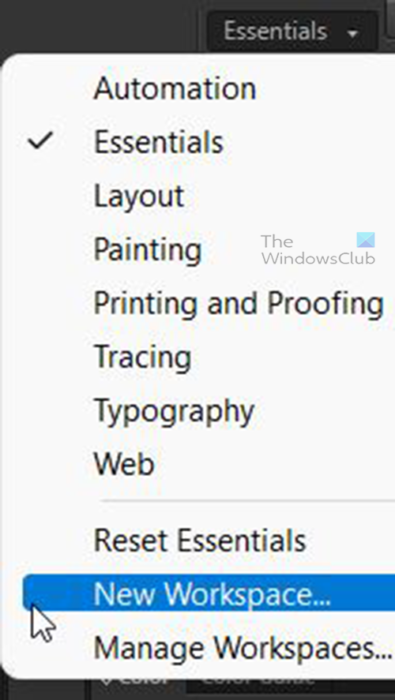
Chcete-li uložit svůj pracovní prostor, přejděte na Pracovní prostor Pak Nový pracovní prostor . 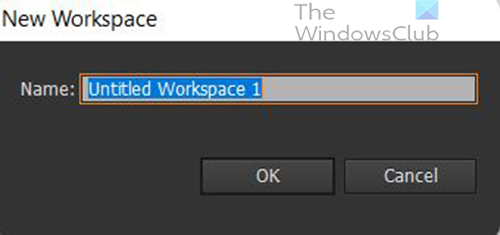
Zobrazí se dialogové okno, ve kterém můžete pracovní prostor pojmenovat. Dejte mu jedinečný název. nezapomeňte, že můžete uložit tolik pracovních míst, kolik chcete.
6] Obnovit pracovní prostor
K vytvoření vlastního pracovního prostoru jste jako základ použili výchozí pracovní prostory.
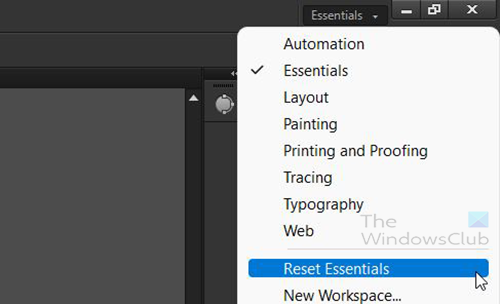
Pokud se chcete vrátit k výchozímu nastavení, přejděte do nabídky pracovního prostoru a klikněte na „Obnovit název pracovního prostoru“.














